 カテゴリ
カテゴリ
パソコン関連のお得情報



請求書や見積りを作るときに、いちいち日付を入力するのが面倒。自動で計算してくれる方法が知りたい
EXCELを使って仕事をしていると
今日の日付
来月の10日の日付
翌月末の最終営業日
先月の月初めから月末までの日付
など、あらゆる日付を入力する機会があると思います。

毎月同じ作業を繰り返すのが億劫なわたし。
そこで今回はあらゆる日付を自動で入力する方法を一気にまとめてご紹介します。
まず、一番よく使う「今日の日付を入力する計算式」の紹介です。
=TODAY()
日付を入力したいセルに上記式を入れる
日付をどのように表示するかは表示形式を変える(次項参照)
日付を自動入力にすると、
「EXCELのブックを開いた日付に自動で上書き」
されます。
請求書を提出した日付など、変更されては困る場合は手入力しましょう。
計算式で日付を入力する場合は、2021/1/5と入力するとエラーになります。
=DATE(年,月,日)
上記の式にあてはめて DATE(2021,1,5) のように入力しましょう。
Excelで日付の表示形式を変更する方法はいくつかあります。
日付の表示形式とは
2021年1月5日
2021/1/5
令和3年1月5日
R3/1/5
1/5
西暦や和暦など、どのように日付を表すかを指定

上記はほんの一例です。
日付の表示形式は自分で好きに設定できるので、曜日を入れたり、日にちだけを表示するなんてこともできます。
❶セルを右クリックして書式設定をクリック
または、Ctrl+1で書式設定を表示する
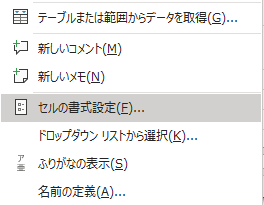
❷表示形式のタブから日付を選択して、種類の中から自分の使いたい表示形式を選ぶ
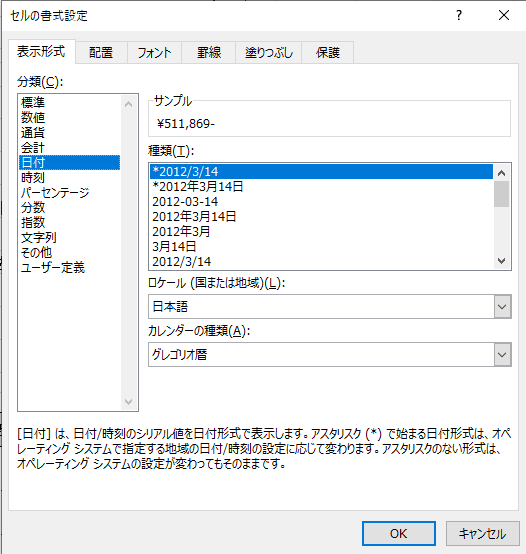
和暦表示にしたいときは、カレンダーの種類を和暦に変更します
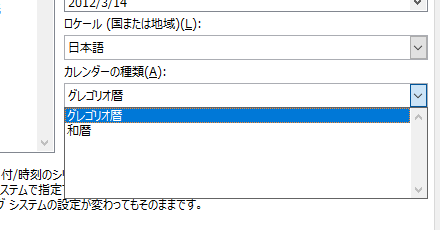
❸自分でカスタムしたい場合はユーザー定義の種類で入力します
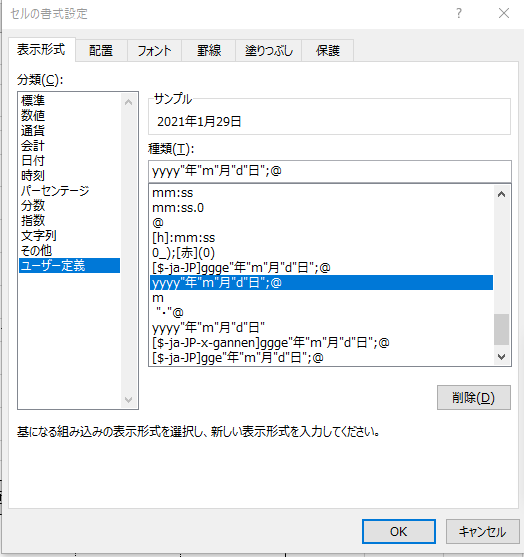
ユーザー定義で使える日付の種類
※2021年01月05日(火)の日付を例題として使います
| 入力方法 | 内容 | 例 |
| yyyy | 西暦4桁表示 | 2021 |
| yy | 西暦2桁表示 | 21 |
| g | 元号(和暦)英語1字表示 | R |
| gg | 元号(和暦)漢字1字表示 | 令 |
| ggg | 元号(和暦)表示 | 令和 |
| e | 和暦1桁表示 | 3 |
| ee | 和暦2桁表示 | 03 |
| m | 月1桁表示 | 1 |
| mm | 月2桁表示 | 01 |
| mmm | 英語の月で頭文字 | Jan |
| mmmm | 英語の月 | January |
| d | 日1桁表示 | 5 |
| dd | 日2桁表示 | 05 |
| aaa | 日本の曜日で頭文字 | 火 |
| aaaa | 日本の曜日 | 火曜日 |
| ddd | 英語の曜日で頭文字 | Tue |
| dddd | 英語の曜日 | Tuesday |
| “” | 表示したい文字を囲む |
上記を組み合わせることで、様々な表示方法が可能です。
※2021年01月05日(火)の日付を例題として使います
| 表示形式 | 表示される日付 |
| yyyy”年”m”月”d”日” | 2021年1月5日 |
| yyyy/m/d | 2021/1/5 |
| ggge”年”m”月”d”日” | 令和3年1月5日 |
| m”月”d”日” | 1月5日 |
| m/d | 1/5 |
| yyyy”年”m”月” | 2021年1月 |
| ggge”年”m”月” | 令和3年1月 |
| yyyy/m | 2021/1 |
| yyyy”年”m”月分” | 2021年1月分 |
| yyyy”年”m”月”d”日”aaaa | 2021年1月5日火曜日 |
| yyyy/m/d(aaa) | 2021/1/5(火) |
”年”や”月”など日本語は””ダブルコロンで囲む必要がありますが、/や()の記号はそのままでOKです
表示形式はとても便利だけど、ひとつのセルにひとつの日付しか入力できないのが難点です。
たとえば、「12/01~12/31」とひとつのセルに入力したいときには、表示形式は使えません。
その場合は次で紹介する数式で入力する方法を使いましょう
複数のセルを合わせて日付を表示する場合など、表示形式の指定は数式で行います。
=TEXT(日付の入ったセル,”表示形式”)
この数式を使えば、いくつでもセルを合わせたり、計算式を重ねることができます。

たとえば、A1とB1に日付をいれて
=TEXT(A1,”mm/dd”)&”~”&TEXT(B1,”mm/dd”)とすれば
12/1~12/31みたいなこともできるね
=EOMONTH(開始日,開始日から起算する月数)
例題1)セルA1に 2021/1/5 の日付を入力する
=EOMONTH(A1,1) → 2021/2/5
=EOMONTH(A1,-1) → 2020/12/5
例題2)上記の表示形式を yyyy”年”mm”月” とする
=EOMONTH(A1,1) → 2021年2月
=EOMONTH(A1,-1) → 2020年12月
例題3)上記の表示形式を数式で yyyy年mm月 と指定する
=TEXT(EOMONTH(A1,1),”yyyy年mm月”) → 2021年2月
=TEXT(EOMONTH(A1,-1),”yyyy年mm月”) → 2020年12月
例題4)数式に直接日付を入力する
=EOMONTH(DATE(2021,1,5),1) → 2021/2/5
=EOMONTH(DATE(2021,1,5),-1) → 2020/12/5
基準の月の月頭・月末
月の始め
=(EOMONTH(日付のセル,-1)+1)
月の終わり
=(EOMONTH(日付のセル,0))
基準の翌月の月頭・月末
月の始め
=(EOMONTH(日付のセル,0)+1)
月の終わり
=(EOMONTH(日付のセル,1))
基準の翌月の月頭・月末
月の始め
=(EOMONTH(日付のセル,-2)+1)
月の終わり
=(EOMONTH(日付のセル,-1))
※セルA1には 2021年01月05日 が入力されていることとします
例題1)先月の期間を指定する
=TEXT((EOMONTH(A1,-2)+1),”mm/dd”)&”~”&TEXT((EOMONTH(A1,-1)),”mm/dd”)
↓
12/01~12/31
=IF(WEEKDAY(EOMONTH(日付のセル,0),2)=7,EOMONTH(日付のセル,0)-2,IF(WEEKDAY(EOMONTH(日付のセル,0),2)=6,EOMONTH(J2,0)-1,EOMONTH(J2,0)))
日付のセル の部分を変更すると、その月の月末の営業日を取得することができます。
(※今回の場合は平日を営業日として考えています)

たとえば、月末の31日が日曜日だった場合、その月の29日が取得されるよ
※セルA1には TODAY()など基準となる日付 が入力されていることとします
基本の形
=DATE(YEAR(A1),MONTH(A1),求めたい日)
| 求めたい日付 | 計算式 |
| 先月の1日 | =DATE(YEAR(A1),MONTH(A1)-1,1) |
| 先月の10日 | =DATE(YEAR(A1),MONTH(A1)-1,10) |
| 先月の25日 | =DATE(YEAR(A1),MONTH(A1)-1,25) |
| 今月の1日 | =DATE(YEAR(A1),MONTH(A1),1) |
| 今月の10日 | =DATE(YEAR(A1),MONTH(A1),10) |
| 今月の25日 | =DATE(YEAR(A1),MONTH(A1),25) |
| 来月の1日 | =DATE(YEAR(A1),MONTH(A1)+1,1) |
| 来月の10日 | =DATE(YEAR(A1),MONTH(A1)+1,1) |
| 来月の25日 | =DATE(YEAR(A1),MONTH(A1)+1,1) |